微信小程序条码、二维码生成模块
一、前期准备工作
软件环境:微信开发者工具
官方下载地址:https://mp.weixin.qq.com/debug/wxadoc/dev/devtools/download.html
1、基本需求。
- 实现一维条码,二维码的快速生成
2、案例目录结构
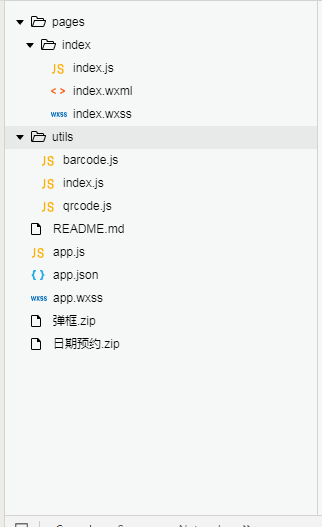
二、程序实现具体步骤
1.条码index.wxml代码
<!--index.wxml-->
<view class="container page">
<view class="panel">
<view class="header">
</view>
<view class="barcode">
<view class="barnum">{{code}}</view>
<canvas canvas-id="barcode" />
</view>
<view class="qrcode">
<canvas canvas-id="qrcode" />
</view>
</view>
</view>
2.条码index.wxss代码
/**index.wxss**/
page {
background-color: #439057;
}
.page {
display: flex;
flex-direction: column;
justify-content: center;
align-items: center;
}
.container {
padding-bottom: 10rpx;
}
.panel {
display: flex;
flex-direction: column;
justify-content: space-between;
align-items: stretch;
box-sizing: border-box;
width: 710rpx;
margin-top: 40rpx;
border-radius: 10rpx;
background-color: #fff;
}
.header {
height: 140rpx;
background-color: #f0f0f0;
border-radius: 10rpx 10rpx 0 0;
}
.barcode {
display: flex;
height: 320rpx;
flex-direction: column;
justify-content: center;
align-items: center;
}
.barnum {
width: 670rpx;
height: 100rpx;
line-height: 100rpx;
font-size: 38rpx;
font-weight: bold;
text-align: center;
letter-spacing: 10rpx;
white-space: nowrap;
}
.barcode > canvas {
width: 680rpx;
height: 200rpx;
}
.qrcode {
height: 420rpx;
display: flex;
flex-direction: column;
justify-content: flex-end;
align-items: center;
}
.qrcode > canvas {
width: 420rpx;
height: 420rpx;
}
3.条码index.js逻辑代码
//index.js
var wxbarcode = require('../../utils/index.js');
Page({
data: {
code: 'http://blog.geekxz.com'
},
onLoad: function() {
wxbarcode.barcode('barcode', 'http://blog.geekxz.com', 680, 200);
wxbarcode.qrcode('qrcode', 'http://blog.geekxz.com', 420, 420);
}
})
三、案例运行效果图
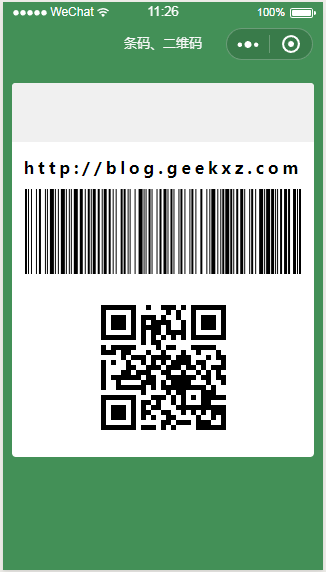
四、总结与备注
暂无
微信小程序条码、二维码生成模块
注:本文著作权归作者,由demo大师代发,拒绝转载,转载需要作者授权
微信小程序条码、二维码生成模块的更多相关文章
- 关于微信小程序获取二维码的踩坑记录
1.踩坑需求:获取小程序的二维码 2.踩坑接口: https://api.weixin.qq.com/wxa/getwxacode?access_token=ACCESS_TOKEN3 踩坑代码 pu ...
- 微信小程序获取二维码(直接上代码)https://api.weixin.qq.com/cgi-bin/wxaapp/createwxaqrcode?access_token=ACCESS_TOKEN
应为是直接返回二进制数据所有与其他接口些许差别,希望能帮助现在的你! 谢谢!!! /** * 37.微信二维码生成 */ public String getWeiXinCourseMap() { ...
- 微信小程序--扫描二维码
场景---在微信中扫描朋友发来的二维码后进入小程序,其实那个地址是带有参数的,那么如何接收那个参数呢,其实就是进入小程序页面的onLoad生命周期行数的options参数里面.
- 又是新动作!微信小程序专属二维码出炉
又到了晚上,微信又给我们带来了惊喜,并这次不是新的能力,而是把大家再熟悉不过的二维码换了新的造型. 正式揭晓:微信特制的小程序码.扫一扫新二维码 只要你的微信升级到了 6.5.7 版本,就可以扫码或者 ...
- 微信小程序获取二维码并把logo替换为自己的头像
$avatarUrl = 'http://cms-bucket.nosdn.127.net/2018/05/28/a1a44ffdc2d24f928c1860d4fbf54703.jpeg?image ...
- 微信小程序通过二维码获取参数运行
小程序开发过程中会遇到参数id会通过二维码获取,然后执行接口获取数据,但是难免会遇到带过来的参数出现乱码,这样就需要解码,多个参数时就需要进行处理取我们需要的字段值:小程序开发过程中会遇到参数id会通 ...
- 微信小程序获取二维码API
<%@ WebHandler Language="C#" Class="ce" %> using System; using System.Web; ...
- 微信小程序获取二维码参数
var scene = decodeURIComponent(options.scene)
- 用 Python 把微信小程序的二维码转化成图片
官方文档 import cString import requests from tornado.web import authenticated, RequestHandler URL = 'htt ...
随机推荐
- 关于JAVA多线程并发synchronized的测试与合理使用
在项目开发中, 或许会碰到JAVA的多线程处理, 为保证业务数据的正常, 必须加上锁机制, 常用的处理方法一般是加上synchronized关键字, 目前JDK版本对synchronized已经做了 ...
- JavaScript 面向对象编程之一
一:Class and private And public JS 中的类以 function 进行声明,同时 JS 也支持声明私有 private 和公有 public 成员,只不过跟 C# 不一样 ...
- 基尼系数(Gini coefficient),洛伦茨系数
20世纪初意大利经济学家基尼,于1922年提出的定量测定收入分配差异程度的指标.它是根据洛伦茨曲线找出了判断分配平等程度的指标(如下图). 设实际收入分配曲线和收入分配绝对平等曲线之间的面积为A,实际 ...
- 3D屏保: 线圈
LineFlower3DSP 一个3D屏保程序,算法的原理类似于圆内轮旋线的生成. 下载地址: http://files.cnblogs.com/WhyEngine/LineFlower3D_sp.z ...
- 3维DEMO: 抽奖圆盘
抽奖圆盘 前些日子去超市,消费满一定钱数可以参加抽奖,就是在电视机上有个可旋转的圆盘,按一键开始,按一键抽奖结束.看到最大奖的扇形区域大约有个10度角的样子,按说中大奖的概率应该是36分之1.当然,这 ...
- go语言基础之map赋值、遍历、删除 、做函数参数
1.map赋值 示例: package main //必须有个main包 import "fmt" func main() { m1 := map[int]string{1: &q ...
- cookie.setPath()的用法
正常的cookie只能在一个应用中共享,即一个cookie只能由创建它的应用获得.1.可在同一应用服务器内共享方法:设置cookie.setPath("/"); 本机tomc ...
- permission 文档 翻译 运行时权限
文档位置:API24/guide/topics/security/permissions.html System Permissions 系统权限 Android is a privilege-se ...
- scala 学习笔记二 方法与函数
1.介绍 Scala 有方法与函数,二者在语义上的区别很小.Scala 方法是类的一部分,而函数是一个对象可以赋值给一个变量.换句话来说在类中定义的函数即是方法. Scala 中的方法跟 Java 的 ...
- 虚拟机配置Cognos报错CFG-ERR-0106
在虚拟机中安装Cognos 之后,启动了好多次,都启动失败,如下图所示,错误如下图所示 已确保已下信息设置正确 1:内容库配置OK 2:Java_home OK 3:字符集OK ----------- ...
